Λόγοι για τους οποίους οι απατεώνες είναι απενεργοποιημένοι στο Sims 4
Γιατί δεν μπορώ να χρησιμοποιήσω cheats στο Sims 4; Το The Sims 4 είναι ένα δημοφιλές παιχνίδι προσομοίωσης ζωής όπου οι παίκτες έχουν τη δυνατότητα …
Διαβάστε το άρθρο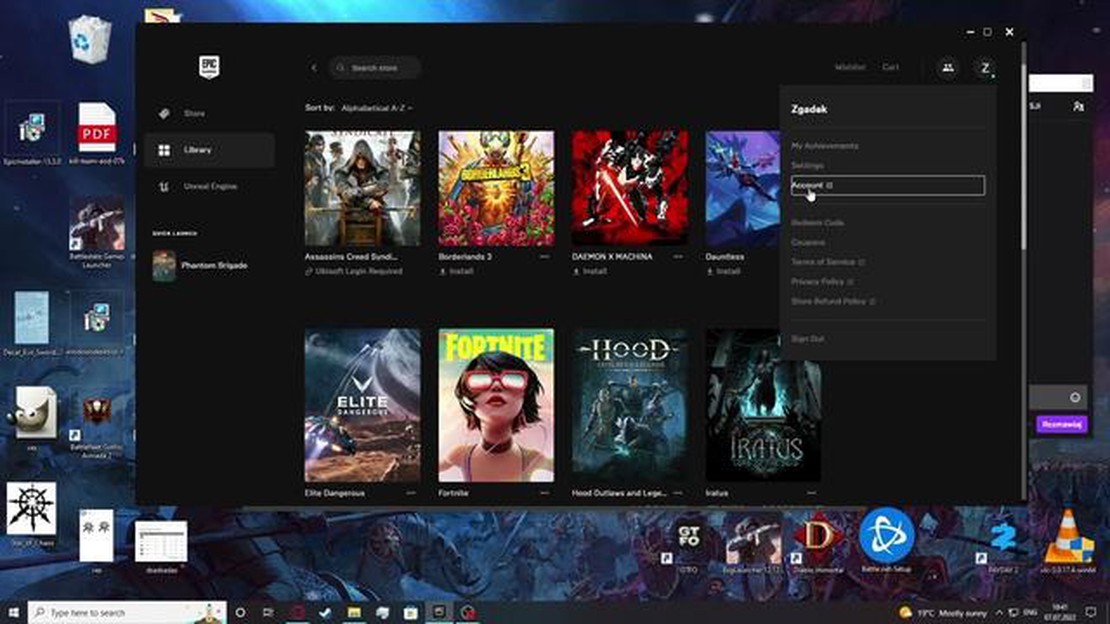
Είστε λάτρης των παιχνιδιών που σας αρέσει να παίζετε τα τελευταία παιχνίδια; Αν ναι, το πιθανότερο είναι ότι έχετε αγοράσει παιχνίδια από το Epic Games Store. Με ένα ευρύ φάσμα διαθέσιμων τίτλων, είναι σημαντικό να γνωρίζετε πώς να εντοπίζετε και να έχετε πρόσβαση στα παιχνίδια που έχετε αγοράσει. Είτε θέλετε να επανεξετάσετε ένα αγαπημένο σας παιχνίδι είτε να δοκιμάσετε μια νέα έκδοση, αυτός ο οδηγός θα σας καθοδηγήσει βήμα προς βήμα στη διαδικασία.
Κατ’ αρχάς, είναι σημαντικό να σημειώσετε ότι όλα τα παιχνίδια που έχετε αγοράσει βρίσκονται στη βιβλιοθήκη της Epic Games. Για να αποκτήσετε πρόσβαση στη βιβλιοθήκη σας, απλά ανοίξτε το Epic Games Launcher στον υπολογιστή σας. Μόλις το ανοίξετε, κάντε κλικ στην καρτέλα “Library” (Βιβλιοθήκη) στο επάνω μέρος του εκτοξευτή. Εδώ, θα βρείτε μια λίστα με όλα τα παιχνίδια που έχετε αγοράσει ή εξαργυρώσει στο Epic Games Store.
Όταν εντοπίσετε το παιχνίδι που θέλετε να παίξετε, απλά κάντε κλικ στο εικονίδιό του για να ξεκινήσει η διαδικασία εγκατάστασης. Ανάλογα με το μέγεθος του παιχνιδιού, η διαδικασία αυτή μπορεί να διαρκέσει λίγο χρόνο. Μόλις εγκατασταθεί, μπορείτε να κάνετε κλικ στο εικονίδιο του παιχνιδιού στη βιβλιοθήκη σας για να το εκκινήσετε και να αρχίσετε να παίζετε.
Εάν έχετε μεγάλη βιβλιοθήκη παιχνιδιών, μπορεί να σας φανεί χρήσιμο να χρησιμοποιήσετε τη γραμμή αναζήτησης στο επάνω μέρος της σελίδας της βιβλιοθήκης. Αυτό σας επιτρέπει να βρίσκετε γρήγορα το παιχνίδι που ψάχνετε χωρίς να χρειάζεται να κάνετε κύλιση σε μια μεγάλη λίστα. Απλώς πληκτρολογήστε το όνομα του παιχνιδιού και αυτό θα εμφανιστεί στα αποτελέσματα.
Εκτός από την πρόσβαση στα παιχνίδια σας μέσω του Epic Games Launcher, μπορείτε επίσης να έχετε πρόσβαση σε αυτά μέσω του διαδικτυακού σας λογαριασμού Epic Games. Απλώς επισκεφθείτε τον ιστότοπο της Epic Games και συνδεθείτε στο λογαριασμό σας. Από εκεί, θα μπορείτε να δείτε μια λίστα με τα παιχνίδια που έχετε αγοράσει και να τα εγκαταστήσετε εύκολα στον υπολογιστή σας.
Όταν αγοράζετε παιχνίδια στο Epic Games Store, είναι σημαντικό να γνωρίζετε πώς να τα εντοπίζετε και να έχετε πρόσβαση σε αυτά. Ευτυχώς, η διαδικασία είναι απλή και ξεκάθαρη.
Για να βρείτε τα παιχνίδια που αγοράσατε, θα πρέπει πρώτα να ανοίξετε το Epic Games Launcher στον υπολογιστή σας. Αυτός ο εκτοξευτής είναι ο κόμβος για όλο το περιεχόμενο του Epic Games, συμπεριλαμβανομένων των παιχνιδιών που έχετε αγοράσει. Αν δεν έχετε εγκαταστήσει τον Epic Games Launcher, μπορείτε να τον κατεβάσετε από τον επίσημο ιστότοπο της Epic Games.
Μόλις ανοίξετε τον Epic Games Launcher, θα πρέπει να συνδεθείτε στο λογαριασμό σας στο Epic Games. Αφού συνδεθείτε, θα μεταφερθείτε στη σελίδα Storefront. Από εκεί, μπορείτε να πλοηγηθείτε στη βιβλιοθήκη σας κάνοντας κλικ στην καρτέλα Library που βρίσκεται στο επάνω μέρος του launcher.
Όταν βρεθείτε στη βιβλιοθήκη σας, θα δείτε μια λίστα με τα παιχνίδια που έχετε αγοράσει. Αυτά τα παιχνίδια είναι οργανωμένα ανά κατηγορίες, όπως Εγκατεστημένα, Έτοιμα για εγκατάσταση και Κρυμμένα. Μπορείτε να βρείτε εύκολα τα παιχνίδια που έχετε αγοράσει επιλέγοντας την καρτέλα Όλα στη βιβλιοθήκη, η οποία θα εμφανίσει όλα τα παιχνίδια που έχετε στην κατοχή σας.
Αν αναζητάτε ένα συγκεκριμένο παιχνίδι, μπορείτε να χρησιμοποιήσετε τη γραμμή αναζήτησης στο επάνω μέρος της βιβλιοθήκης για να το βρείτε γρήγορα. Απλώς αρχίστε να πληκτρολογείτε το όνομα του παιχνιδιού και η βιβλιοθήκη θα φιλτράρει τα αποτελέσματα καθώς πληκτρολογείτε, διευκολύνοντας τον εντοπισμό του επιθυμητού παιχνιδιού.
Μόλις εντοπίσετε το παιχνίδι που αγοράσατε, μπορείτε να κάνετε κλικ σε αυτό για να αποκτήσετε πρόσβαση σε περισσότερες λεπτομέρειες, όπως επιλογές εγκατάστασης, απαιτήσεις συστήματος και τυχόν διαθέσιμες ενημερώσεις. Από εκεί, μπορείτε να επιλέξετε να εγκαταστήσετε το παιχνίδι ή να το εκκινήσετε απευθείας αν είναι ήδη εγκατεστημένο στον υπολογιστή σας.
Συνοψίζοντας, η εύρεση των παιχνιδιών που έχετε αγοράσει στο Epic Games Store είναι μια απλή διαδικασία. Με το άνοιγμα του Epic Games Launcher, τη σύνδεση στο λογαριασμό σας και την πλοήγηση στη βιβλιοθήκη σας, μπορείτε εύκολα να εντοπίσετε και να αποκτήσετε πρόσβαση σε όλα τα παιχνίδια που έχετε αγοράσει. Είτε είστε έτοιμοι να εγκαταστήσετε ένα νέο παιχνίδι είτε να εκκινήσετε ένα παιχνίδι που έχετε ήδη εγκαταστήσει, το Epic Games Store παρέχει μια φιλική προς το χρήστη διεπαφή για τη διαχείριση της βιβλιοθήκης παιχνιδιών σας.
Για να αποκτήσετε πρόσβαση στη βιβλιοθήκη παιχνιδιών σας στο Epic Games Store, πρέπει να ακολουθήσετε μερικά απλά βήματα. Πρώτον, ανοίξτε τον εκτοξευτή Epic Games στον υπολογιστή σας. Αν δεν τον έχετε εγκαταστήσει, μπορείτε να τον κατεβάσετε από τον ιστότοπο της Epic Games.
Μόλις ανοίξετε τον εκτοξευτή, κάντε κλικ στην καρτέλα “Βιβλιοθήκη” στο επάνω μέρος της οθόνης. Αυτό θα σας μεταφέρει στη βιβλιοθήκη παιχνιδιών σας, όπου μπορείτε να δείτε όλα τα παιχνίδια που έχετε αγοράσει ή κατεβάσει δωρεάν. Μπορείτε επίσης να χρησιμοποιήσετε τη γραμμή αναζήτησης για να βρείτε ένα συγκεκριμένο παιχνίδι, αν έχετε μεγάλη βιβλιοθήκη.
Από προεπιλογή, η βιβλιοθήκη παιχνιδιών σας θα εμφανίζει όλα τα παιχνίδια που έχετε εγκαταστήσει στον υπολογιστή σας. Αν θέλετε να δείτε όλα τα παιχνίδια που διαθέτετε, συμπεριλαμβανομένων εκείνων που δεν είναι εγκατεστημένα αυτή τη στιγμή, κάντε κλικ στο αναπτυσσόμενο μενού με την ένδειξη “Εγκατεστημένα” και επιλέξτε “Όλα” από τις επιλογές. Με αυτόν τον τρόπο θα εμφανιστούν όλα τα παιχνίδια που διαθέτετε στη βιβλιοθήκη σας.
Αν θέλετε να οργανώσετε τη βιβλιοθήκη παιχνιδιών σας, μπορείτε να δημιουργήσετε κατηγορίες και συλλογές για να ομαδοποιήσετε τα παιχνίδια σας. Για να δημιουργήσετε μια νέα κατηγορία, κάντε κλικ στο κουμπί “Διαχείριση” στη δεξιά πλευρά της οθόνης και, στη συνέχεια, επιλέξτε “Δημιουργία νέας κατηγορίας”. Στη συνέχεια, μπορείτε να σύρετε και να αποθέσετε παιχνίδια στη νέα κατηγορία για να τα οργανώσετε.
Διαβάστε επίσης: Πώς να αποκτήσετε πρόσβαση στις προτιμήσεις του Safari στο iPad
Εκτός από την οργάνωση της βιβλιοθήκης παιχνιδιών σας, μπορείτε επίσης να προσαρμόσετε τον τρόπο εμφάνισης των παιχνιδιών σας. Μπορείτε να αλλάξετε την προβολή σε διάταξη πλέγματος ή λίστας, καθώς και να ταξινομήσετε τα παιχνίδια σας με διάφορα κριτήρια, όπως ο τίτλος, το μέγεθος ή το τελευταίο παιχνίδι. Αυτό μπορεί να σας βοηθήσει να βρείτε εύκολα και να αποκτήσετε πρόσβαση στα παιχνίδια που θέλετε να παίξετε.
Συνολικά, η πρόσβαση στη βιβλιοθήκη παιχνιδιών σας στο Epic Games Store είναι μια απλή διαδικασία. Με μερικά κλικ, μπορείτε να δείτε και να διαχειριστείτε όλα τα παιχνίδια που διαθέτετε και να βρείτε και να παίξετε εύκολα τους αγαπημένους σας τίτλους. Καλό παιχνίδι!
Όταν αγοράζετε παιχνίδια στο Epic Games Store, είναι σημαντικό να γνωρίζετε πώς να τα εντοπίζετε και να έχετε πρόσβαση σε αυτά για να αρχίσετε να παίζετε. Ακολουθούν τα βήματα για να βρείτε τα παιχνίδια που έχετε αγοράσει:
Μόλις εντοπίσετε το παιχνίδι που αγοράσατε, έχετε μερικές διαφορετικές επιλογές για να αποκτήσετε πρόσβαση σε αυτό:
Αξίζει επίσης να σημειωθεί ότι μπορείτε να ταξινομήσετε τη βιβλιοθήκη σας με βάση διάφορες κατηγορίες, όπως “Όλα τα παιχνίδια”, “Εγκατεστημένα παιχνίδια” και “Απεγκατεστημένα παιχνίδια”, για να μπορείτε να διαχειρίζεστε καλύτερα τη συλλογή σας.
Ακολουθώντας αυτά τα απλά βήματα, θα μπορείτε εύκολα να εντοπίζετε και να έχετε πρόσβαση στα παιχνίδια που έχετε αγοράσει στο Epic Games Store, εξασφαλίζοντας ότι μπορείτε να μεταβείτε αμέσως στους αγαπημένους σας τίτλους όποτε θέλετε να παίξετε.
Διαβάστε επίσης: Μπορείτε να ιππεύσετε Castoroides?: Κάστορας: Μια ματιά στην ιππασιμότητα του γιγάντιου κάστορα
Μόλις αγοράσετε επιτυχώς παιχνίδια στο Epic Games Store, μπορείτε εύκολα να αποκτήσετε πρόσβαση και να τα κατεβάσετε στον υπολογιστή σας για να τα παίξετε. Ακολουθούν τα βήματα για να αποκτήσετε πρόσβαση στα παιχνίδια που έχετε κατεβάσει:
Θυμηθείτε να διατηρείτε την εφαρμογή Epic Games Store ενημερωμένη για να έχετε πρόσβαση στις τελευταίες λειτουργίες και βελτιώσεις. Απολαύστε τα παιχνίδια που κατεβάσατε και διασκεδάστε παίζοντας!
Εάν αντιμετωπίζετε προβλήματα με τον εντοπισμό ή την πρόσβαση στα παιχνίδια που έχετε αγοράσει στο Epic, υπάρχουν μερικά βήματα αντιμετώπισης προβλημάτων που μπορείτε να δοκιμάσετε για να επιλύσετε το πρόβλημα.
1. Επανεκκινήστε τον υπολογιστή σας: Μερικές φορές μια απλή επανεκκίνηση μπορεί να διορθώσει τυχόν προσωρινές δυσλειτουργίες ή σφάλματα που μπορεί να προκαλούν το πρόβλημα.
2. Ελέγξτε τη σύνδεσή σας στο διαδίκτυο: Βεβαιωθείτε ότι έχετε σταθερή σύνδεση στο διαδίκτυο για να έχετε σωστή πρόσβαση στα παιχνίδια σας. Εάν η σύνδεσή σας είναι αργή ή ασταθής, μπορεί να επηρεάσει την ικανότητά σας να εντοπίζετε και να έχετε πρόσβαση στα παιχνίδια που αγοράσατε.
3. Ενημερώστε τον εκτοξευτή Epic Games: Βεβαιωθείτε ότι χρησιμοποιείτε την τελευταία έκδοση του εκτοξευτή Epic Games. Η ενημέρωση του εκτοξευτή μπορεί να βοηθήσει στη διόρθωση τυχόν σφαλμάτων ή προβλημάτων που μπορεί να υπάρχουν σε παλαιότερες εκδόσεις.
4. Καθαρίστε τη μνήμη cache: Η εκκαθάριση της μνήμης cache του εκτοξευτή Epic Games μπορεί να βοηθήσει στην επίλυση τυχόν προσωρινών συγκρούσεων δεδομένων που ενδέχεται να επηρεάζουν την ικανότητά σας να έχετε πρόσβαση στα παιχνίδια σας. Οδηγίες σχετικά με τον τρόπο εκκαθάρισης της προσωρινής μνήμης cache μπορείτε συνήθως να βρείτε στον ιστότοπο υποστήριξης της Epic Games.
5. Απενεργοποιήστε λογισμικό τρίτων: Ορισμένο λογισμικό τρίτων, όπως προγράμματα προστασίας από ιούς ή τείχη προστασίας, μπορεί να επηρεάσει την ορθή λειτουργία του εκτοξευτή Epic Games. Η προσωρινή απενεργοποίηση αυτών των προγραμμάτων μπορεί να σας βοηθήσει να διαπιστώσετε αν προκαλούν το πρόβλημα.
6. Επικοινωνήστε με την υποστήριξη της Epic Games: Αν κανένα από τα παραπάνω βήματα αντιμετώπισης προβλημάτων δεν είναι επιτυχές, ίσως χρειαστεί να επικοινωνήσετε με την ομάδα υποστήριξης της Epic Games. Θα είναι σε θέση να σας παράσχουν περαιτέρω βοήθεια και να σας βοηθήσουν να επιλύσετε τυχόν προβλήματα που αντιμετωπίζετε.
Ακολουθώντας αυτά τα βήματα αντιμετώπισης προβλημάτων και απευθυνόμενοι στην ομάδα υποστήριξης εάν είναι απαραίτητο, θα πρέπει να είστε σε θέση να εντοπίσετε και να αποκτήσετε πρόσβαση στα παιχνίδια που αγοράσατε στην Epic χωρίς προβλήματα.
Ναι, μπορείτε να έχετε πρόσβαση στα παιχνίδια που έχετε αγοράσει σε πολλές συσκευές, αρκεί να έχετε συνδεθεί στο λογαριασμό σας Epic Games σε κάθε μία από αυτές τις συσκευές. Απλώς κατεβάστε το Epic Games Launcher στην επιθυμητή συσκευή, συνδεθείτε και θα μπορείτε να έχετε πρόσβαση στα παιχνίδια που έχετε αγοράσει από τη βιβλιοθήκη σας.
Ναι, το Epic Games Store παρέχει επιλογές για την οργάνωση και το φιλτράρισμα της βιβλιοθήκης παιχνιδιών σας. Μπορείτε να δημιουργήσετε συλλογές για να κατηγοριοποιήσετε τα παιχνίδια σας και μπορείτε επίσης να χρησιμοποιήσετε φίλτρα όπως η πλατφόρμα, το είδος και η ημερομηνία κυκλοφορίας για να περιηγηθείτε εύκολα στη βιβλιοθήκη σας. Για να αποκτήσετε πρόσβαση σε αυτές τις λειτουργίες, κάντε κλικ στο όνομα του προφίλ σας στην κάτω αριστερή γωνία του Epic Games Launcher και επιλέξτε “Βιβλιοθήκη”. Από εκεί, μπορείτε να κάνετε κλικ στις καρτέλες “Συλλογές” και “Φίλτρα” για να διαχειριστείτε τη βιβλιοθήκη παιχνιδιών σας.
Ναι, μπορείτε να επανεγκαταστήσετε ένα παιχνίδι που έχετε αγοράσει προηγουμένως στο Epic Games Store. Εάν το παιχνίδι βρίσκεται ήδη στη βιβλιοθήκη σας, μπορείτε απλώς να κάνετε κλικ στο πλακίδιο του στη βιβλιοθήκη και να επιλέξετε την επιλογή “Εγκατάσταση”. Αν το παιχνίδι δεν υπάρχει στη βιβλιοθήκη σας, μπορείτε να το αναζητήσετε στο Epic Games Store και να κάνετε κλικ στο κουμπί “Αγορά” ή “Απόκτηση”, ανάλογα με το αν το παιχνίδι είναι δωρεάν ή όχι. Στη συνέχεια, το παιχνίδι θα προστεθεί στη βιβλιοθήκη σας και μπορείτε να προχωρήσετε στην εγκατάσταση.
Εάν διαγράψετε τον Epic Games Launcher από τον υπολογιστή σας, τα παιχνίδια που έχετε αγοράσει θα παραμείνουν συνδεδεμένα με τον λογαριασμό σας στην Epic Games. Αυτό σημαίνει ότι ακόμη και μετά την επανεγκατάσταση του εκτοξευτή ή την εγκατάστασή του σε διαφορετική συσκευή, θα μπορείτε να έχετε πρόσβαση και να κατεβάζετε τα παιχνίδια που έχετε αγοράσει από τη βιβλιοθήκη σας. Η διαγραφή του εκτοξευτή δεν διαγράφει τη βιβλιοθήκη παιχνιδιών ή τις αγορές σας.
Γιατί δεν μπορώ να χρησιμοποιήσω cheats στο Sims 4; Το The Sims 4 είναι ένα δημοφιλές παιχνίδι προσομοίωσης ζωής όπου οι παίκτες έχουν τη δυνατότητα …
Διαβάστε το άρθροΕίναι ασφαλές το Mcpedl com; Η δημοτικότητα του Genshin Impact συνεχίζει να αυξάνεται, προσελκύοντας μια τεράστια βάση παικτών παγκοσμίως. Καθώς οι …
Διαβάστε το άρθροΕίναι η Nvidia GeForce MX350 κατάλληλη επιλογή για σκοπούς gaming; Η Nvidia GeForce MX350 είναι μια κάρτα γραφικών που έχει σχεδιαστεί για φορητούς …
Διαβάστε το άρθροΤι είναι το Hipfire; Όταν πρόκειται για gaming, μία από τις πιο σημαντικές δεξιότητες που μπορεί να έχει ένας παίκτης είναι η ακριβής σκοποβολή. Ενώ …
Διαβάστε το άρθροΠώς μπορώ να αλλάξω διακομιστές Warzone; Κουραστήκατε να παίζετε στον ίδιο διακομιστή Warzone και θέλετε να αλλάξετε τα πράγματα; Λοιπόν, είστε …
Διαβάστε το άρθροΕίναι ο Deadshot στο Suicide Squad 2; Η πολυαναμενόμενη συνέχεια του Suicide Squad έχει κάνει θραύση στις βιομηχανίες παιχνιδιών και ειδήσεων. Ένα …
Διαβάστε το άρθρο